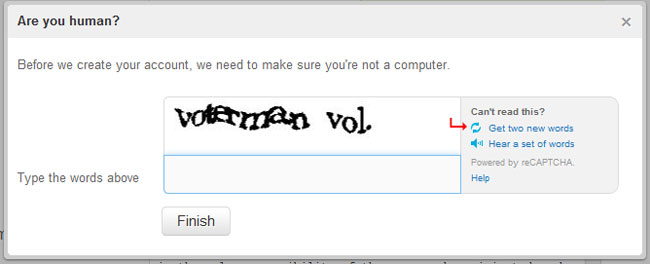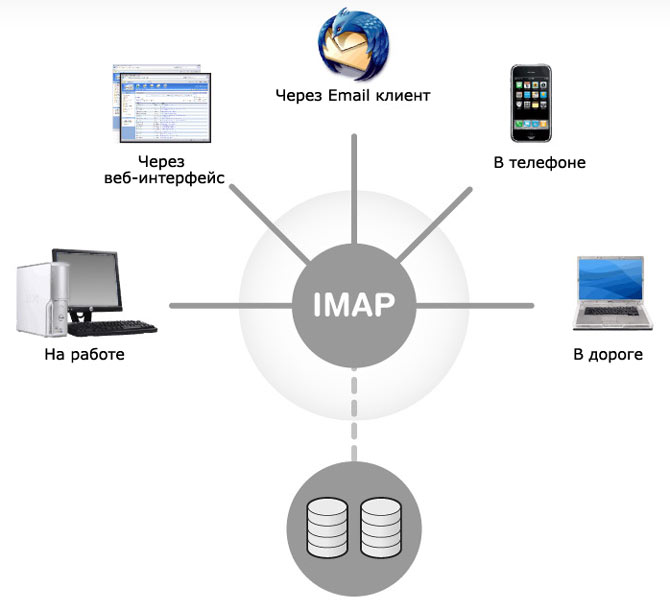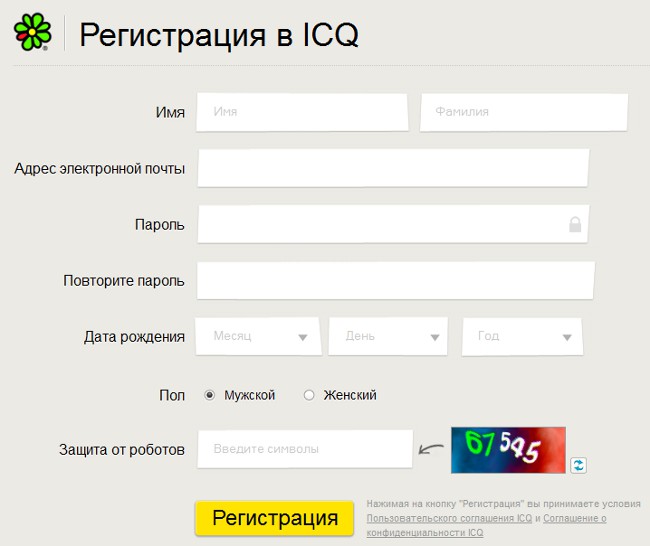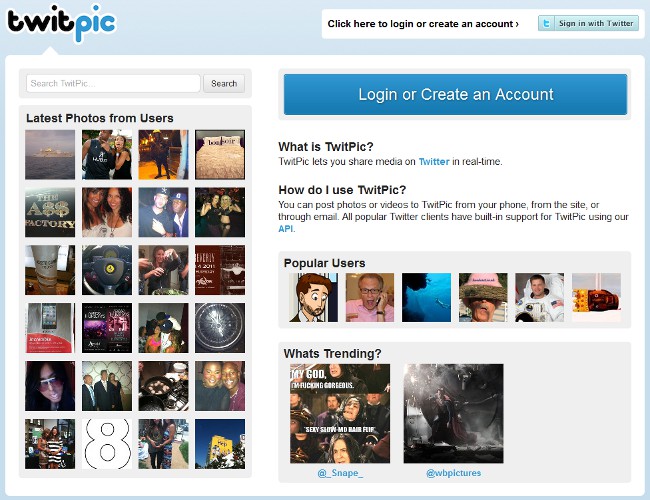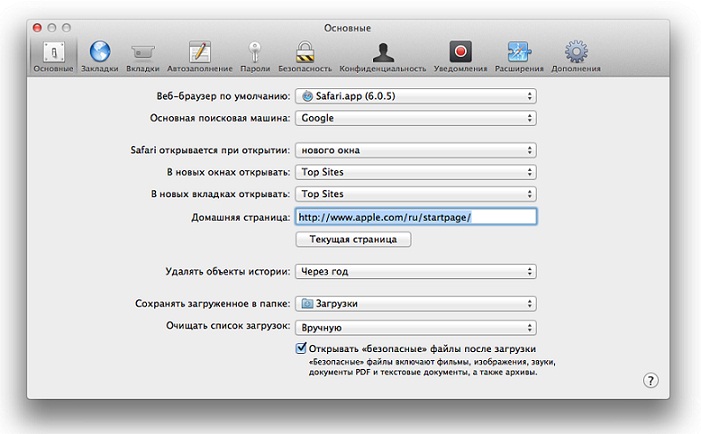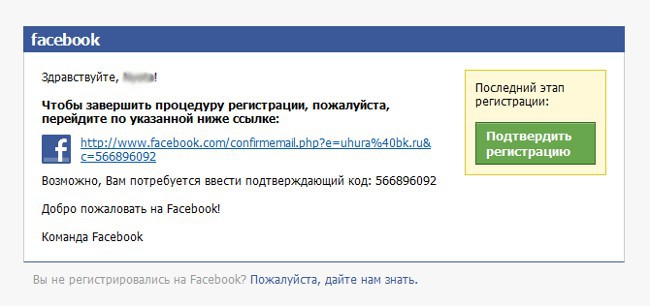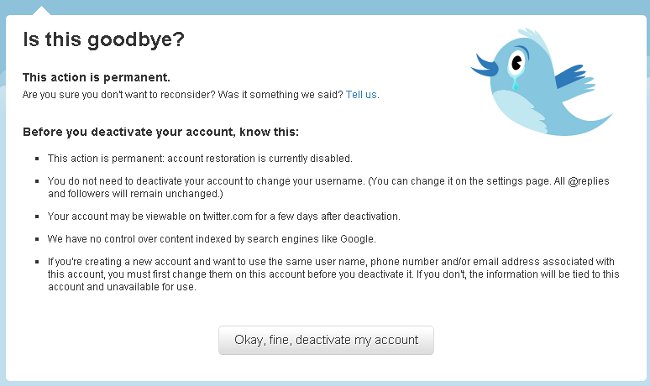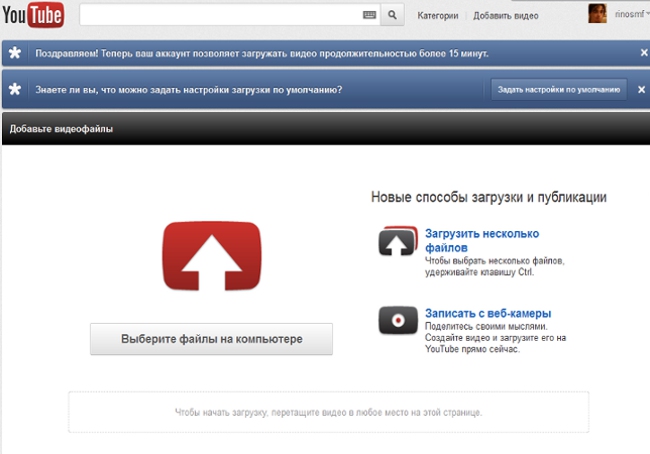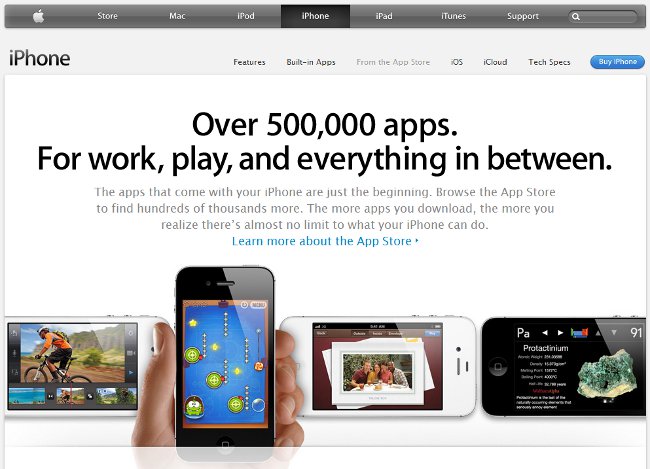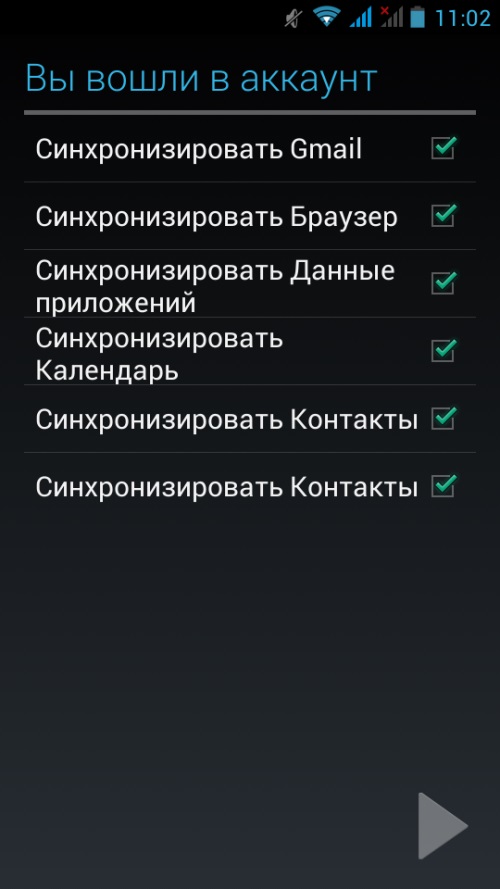Come usare Twitter
 Quindi, ti sei registrato su Twitter. Qual è il prossimo? Come posso configurare il mio account? Come scrivere post? Come leggere altre persone e fartele leggere? Il paese dei sovietici ti dirà come usare Twitter.
Quindi, ti sei registrato su Twitter. Qual è il prossimo? Come posso configurare il mio account? Come scrivere post? Come leggere altre persone e fartele leggere? Il paese dei sovietici ti dirà come usare Twitter.Per accedere al sito, vai alla pagina principale - twitter.com. Sopra il grande pulsante di registrazione giallo c'è un pulsante per accedere al sito con la scritta Accedi (nello screenshot è contrassegnato da una freccia rossa).
Clicca sul pulsante e il modulo si aprirà per accedere al sito:


- Nome utente o email - inserisci il nome utente o l'indirizzo e-mail che hai usato al momento della registrazione.
- password - Inserisci la tua password.
- Accedi - pulsante per accedere al sito.
- Ricordati di me - spunta qui se vuoiIl browser ti ha memorizzato e la prossima volta che accedi automaticamente al tuo account Twitter. Questa opzione non deve essere utilizzata su computer pubblici, ai quali non hai accesso solo tu.
Quindi sei andato sul sito. Proviamo a capire l'interfaccia di Twitter e configurare il tuo account. La pagina principale di Twitter per un utente che ha effettuato l'accesso si presenta così:

- casa - home page, su cui, in effetti, sei ora.
- profilo - Vai alla pagina del tuo profilo. Visualizza il tuo nome e cognome (oi dati che hai inserito al loro posto), il nome utente (utente), il tuo avatar (immagine utente), brevi informazioni su di te e le tue voci (tweets).
- messaggi - Una cartella con i tuoi messaggi in entrata e in uscita (Twitter consente agli utenti di scambiare messaggi privati).
- la tua avatar e utente. Facendo clic sulla freccia accanto al menu utente verrà visualizzato un menu a discesa.
- impostazioni - Impostazioni account.
- Aiuto - Aiuto (il supporto tecnico, come l'intero twitter, in russo non è ancora disponibile).
- Chi seguire - mostra utenti i cui tweet potrebbero essere interessanti per te. Anche se non hai creato un account e hai iniziato a leggere nessuno, non sarai raccomandato a nessuno.
- Lascia l'anteprima - transizione al vecchio design di Twitter.
- Esci - Esci dal tuo account.
- Il seguente - L'elenco degli utenti che stai leggendo. I loro record appaiono nella pagina principale del tuo Twitter.
- seguito - Le persone che ti leggono (seguaci). Di conseguenza, i tuoi record appaiono nella loro pagina principale.
Come posso configurare il mio account Twitter? Premere il pulsante impostazioni (5) e ottieni quanto segue (per praticità dividiamo lo screenshot in due parti):


Per impostazione predefinita, le impostazioni del tuo account si apriranno (scheda blu conto nella parte superiore della pagina). Puoi cambiare:
- nome - Nome e cognome
- nome utente è il nome utente.
- Indirizzo email - indirizzo e-mail (ricordiamo che deve essere valido).
- casella di controllo: "Permetti agli altri utenti di trovarmiindirizzo e-mail. "Il tuo indirizzo non verrà visualizzato sul sito, ma i tuoi amici potranno inserirlo nel modulo di ricerca e trovarti su Twitter.Se vuoi disabilitare questa opzione e non permetterti di trovarti per e-mail - non mettere un segno di spunta nella casella di controllo.
- lingua - lingua, il valore predefinito è l'inglese. La lingua russa su Twitter non è ancora disponibile.
- Fuso orario - fuso orario (scegliere quello dall'elenco a discesa).
- Tweet Location - Se spuntate, twitter aggiungerà automaticamente una posizione geografica ai vostri tweet.
- Tweet Media - Se spuntate, Twitter mostrerà video e immagini di tutti gli utenti, non solo quelli che state seguendo (leggi).
- Tweet Privacy - Se spuntate, il vostro Twitter può essere letto solo dagli utenti a cui date il permesso.
- Salva - salva le impostazioni.


inserire password È necessario se vuoi cambiare la tua password. Immettere la password corrente, inserire la nuova due volte e fare clic cambiamento cambiare. Se non si desidera modificare la password, saltare questo passaggio della configurazione. linguetta mobile saltiamo (i servizi mobili di Twitter non sono ancora disponibili per noi) e andiamo alla scheda Annunci - Notifiche. Vediamo tre checkbox:
- Nuove email follower: notifiche alla posta dei nuovi lettori (follower).
- Email di testo diretto: notifiche alla posta su nuovi messaggi privati.
- Newsletter email: newsletter Twitter.
Affinché le notifiche arrivino, seleziona le caselle in modo che non vengano, rimuovile.


inserire profilo - impostazioni del profilo:
- immagine - Scarica dal tuo computer un'immagine che verrà visualizzata nel profilo e accanto ai tuoi tweet. I formati supportati sono JPG, GIF, PNG, dimensione dell'immagine - non più di 700 KB.
- nome - cambia nome e cognome inseriti al momento della registrazione.
- posizione - Inserisci la città in cui ti trovi.
- tela - Inserisci l'indirizzo del tuo sito web o blog personale.
- Bio - brevi informazioni su di te (non più di 160 simboli).
- Salva - salva le modifiche.
inserire disegno ti consente di personalizzare il design del tuo Twitter. Per iniziare, ti consigliamo di selezionare uno dei layout standard suggeriti e fare clic sul pulsante Salva modifiche (salva le modifiche) mostrato nello screenshot con la freccia rossa.
Dopo aver creato un account, puoi iniziare a scrivere su Twitter. Vai alla pagina casa. Scrivi il tuo messaggio in una casella speciale (non più di 140 caratteri) e fai clic sul pulsante Tweet - il messaggio apparirà nel tuo profilo e nei nastri dei tuoi lettori (follower).

Per iniziare a leggere una persona (zafolovit it), clicca sul suo utente per andare al suo profilo. Sotto le informazioni del profilo ci sarà un pulsante seguire:

Fai clic, quindi apparirà nei follower degli utenti (lettori) e sarai in grado di leggere i suoi tweet nel tuo stream.
Fai una bella chiacchierata su Twitter!